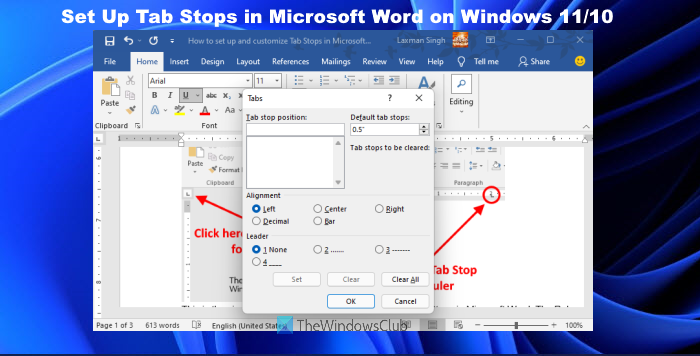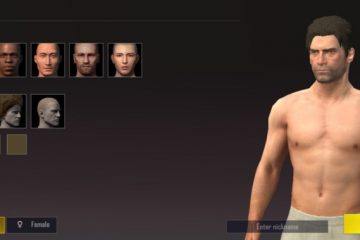Hay algunos consejos y trucos muy útiles para Microsoft Word. Uno de ellos es Tabulaciones . Si desea configurar y personalizar Tabulaciones en Microsoft Word en una computadora con Windows 11/10, este artículo será útil.
En Microsoft Word, una tabulación es una posición en la que el cursor del mouse se detiene después de presionar la tecla Tab. Al usar la función Tab Stop, podemos alinear los párrafos en un documento de Word perfectamente. De forma predeterminada, su posición se establece en 0,5 pulgadas. Si lo desea, puede personalizar Tabulaciones en Microsoft Word.
¿Cuáles son los tipos de Tabulaciones en Word?
Hay 5 tipos diferentes de Tabulaciones en Microsoft Word. Estos son:
Pestaña izquierda : alinea el texto a la izquierda en la pestaña Tab. Pestaña central : alinea el texto con el centro en la pestaña Tab.
Configurar y usar tabulaciones en Microsoft Word
Puede configurar y personalizar tabulaciones en Microsoft Word de las dos siguientes métodos:
Usar la reglaUsar la configuración de párrafo.
Veamos ambos métodos en detalle.
1] Usar la regla
Este es el método más simple para configurar o personalizar las Tabulaciones en Microsoft Word. La regla en Microsoft Word puede estar oculta. Si no ve Regla, haga clic en el menú Ver y luego habilite la casilla de verificación Regla .
Ahora siga los pasos que se mencionan a continuación:
Haga clic en el lado superior izquierdo para establecer la alineación de sus Tabulaciones. Para ubicarlo fácilmente, simplemente lleve el cursor al lugar donde se cruzan las dos reglas Ahora, haga clic en la regla horizontal para marcar la Tabulación.
Puede establecer las siguientes alineaciones para sus Tabulaciones:
LeftCenterRightDecimalBar.
Cuando coloque el cursor sobre la tabulación marcada en la regla, Word mostrará su tipo de alineación.
Para eliminar la tabulación, coloque el cursor en la regla donde ha marcado la tabulación. Ahora, mantenga presionado el clic izquierdo del mouse y arrástrelo hacia abajo.
Relacionado : Cómo insertar un campo de texto en Microsoft Word.
2 ] Uso de la configuración de párrafo
Veamos otro método para personalizar Tabulaciones en Microsoft Word. Siga los pasos que se describen a continuación:
Haga clic en la pestaña Inicio en Microsoft WordNow, haga clic en el iniciador del cuadro de diálogo Párrafo o en el icono de Configuración de párrafo . Es un pequeño ícono con forma de flecha ubicado en la parte inferior derecha de la sección Párrafo. Luego, haz clic en el botón Pestañas . Lo encontrará en la parte inferior izquierda de la ventana Configuración de párrafo Escriba un valor numérico en el campo Posición de parada de tabulación Seleccione la alineación y el líder para la parada de pestaña Haga clic en el botón Establecer Haga clic en Aceptar.
Para eliminar la posición de tabulación, repita los tres primeros pasos enumerados anteriormente y luego seleccione la posición de tabulación en el cuadro que desea eliminar. Después de hacer eso, haga clic en el botón Limpiar . Al hacer clic en el botón Borrar todo se eliminarán todas las entradas en el cuadro de posición de la pestaña.
Leer : Cómo establecer restricciones de edición en Microsoft Word.
¿Cuáles son las dos formas diferentes de establecer la posición de tabulación en Word?
Puede establecer la posición de tabulación en Microsoft Word utilizando la regla y el cuadro de diálogo de configuración de párrafo. Ambas opciones son bastante fáciles de usar. También explicamos estos dos métodos en este artículo con instrucciones paso a paso.
Lea a continuación : Cómo insertar un título en Microsoft Word.